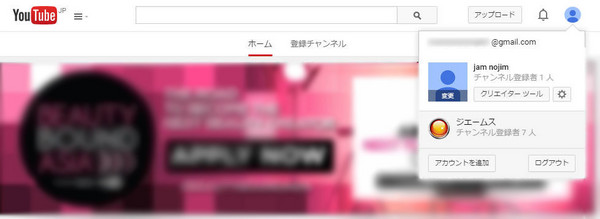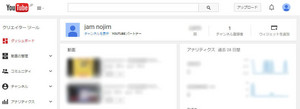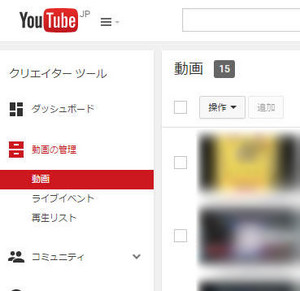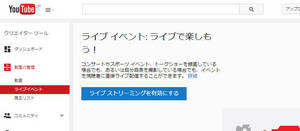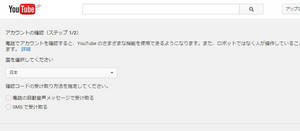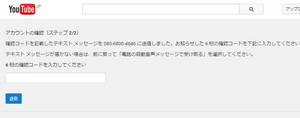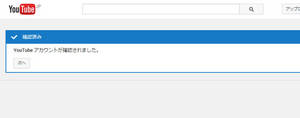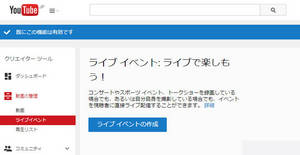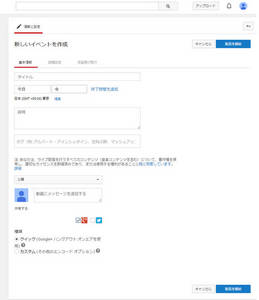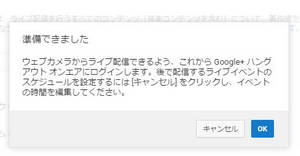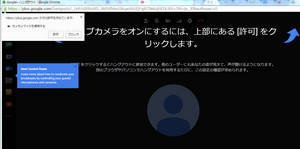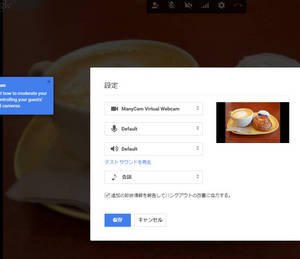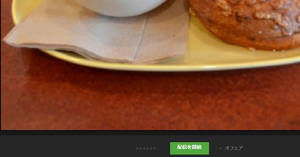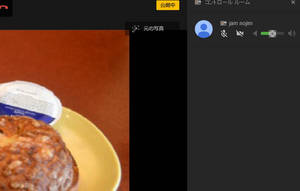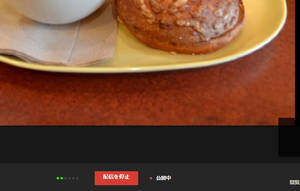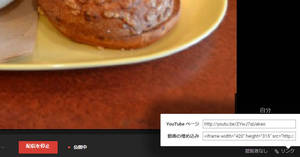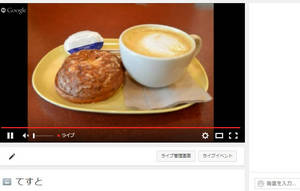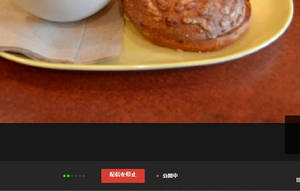今回はYouTubeでのライブ配信のやり方を紹介します!
予め、YouTubeのアカウントは取得しておいてください。
チャンネル登録者数が少なくても
配信ができるようになったようです。
手順を解説していきます! (PCからの配信手順になります)
早速、YouTubeにアクセスしてください。
YouTubeはこちら>>
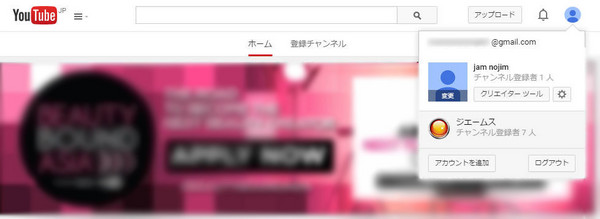
右上のアカウントのアイコンをクリックして
続いて
「クリエイターツール」をクリックします。
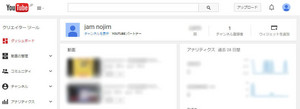
クリエイターツールから
左側のサイドバーを確認します。
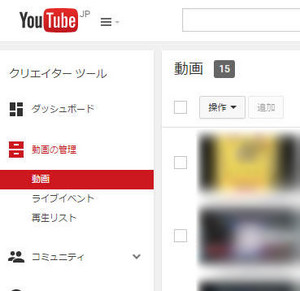 「動画の管理」
「動画の管理」をクリックして
「ライブイベント」をクリックします。
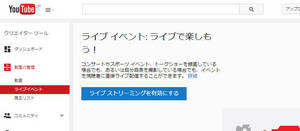
真ん中の画面にある
「ライブストリーミングを有効にする」をクリック。
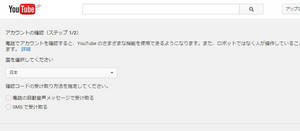
アカウントの確認の表示がされるので
国を選択して、確認コードの受取方法を選択します。
私の場合は、SMSで上手く受信できなかったので
「電話の自動音声メッセージで受け取る」を選択しました。
電話番号を入力して、
「送信」をクリックすると
すぐに非通知で電話が鳴ります。
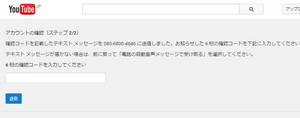
女性が2回、6桁の確認コードを読み上げるので
確認コードを打ち込み、
「送信」をクリックしてください。
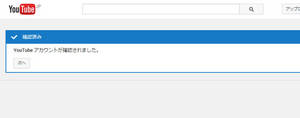
確認コードを正しく入力すると、確認が完了します。
「次へ」をクリックして進みます。
利用規約が表示されるので
内容をよく確認して
「同意する」をクリックします。
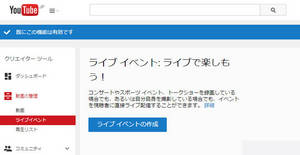
画面が最初に戻り、さきほどと似たような画面が表示されます。
「ライブイベントの作成」をクリックしてください。
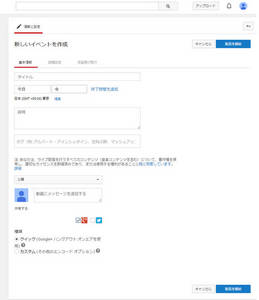
こちらのページで配信の内容などを設定していきます。
配信の予約も行えるようですね。
配信は、公開・限定公開・非公開のうちから選択できます。
下の、種類からクイックとカスタムが選択できるのですが
今回は簡単に配信できる、クイックを選択して
下の
「配信を開始」をクリックしてください。
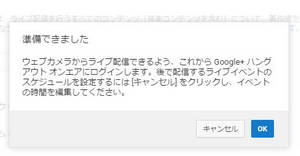
ハングアウトを使用するので
「OK」をクリックします。
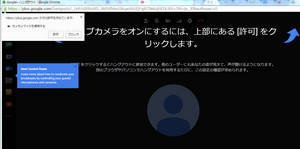
別ウィンドウが開きます。
画像はChromeでの表示ですが
左上にマイクとカメラの使用許可が表示されるので
マイクとカメラを使用するので
「許可」をクリックします。
許可をしたら、真ん中丈夫にある
歯車のアイコンをクリックして
カメラとマイクの設定をします。
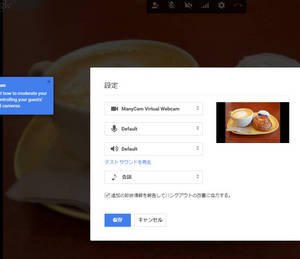
ここで、使用したいカメラやマイクを選択して
「保存」をクリックします。
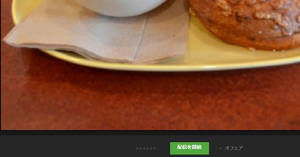
しばらくすると、下の表示がかわり
「配信を開始」が表示されます。
ハングアウトを日頃から使用しているかたは
このまま、
「配信を開始」で始められます!
今回が初めての場合
マイクがミュートになっている可能性があるので
設定で確認していきます。

左側の上から5番目、下から4番目のアイコンをクリックします。
真ん中の灰色っぽいやつです。
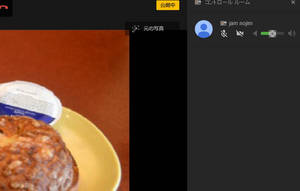
右側に、コントロールルームが表示されます。
こちらから、カメラやマイクがミュートになっていないかチェックします。
良さそうであれば、
「配信を開始」をクリックします。
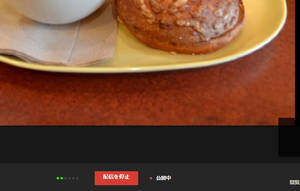
音声が出ているかは、実際にマイクに音を入れると
下の○が緑色になるので、確認してください。
音声が届いているか不安な場合は
直接、視聴者に訊いてみてもいいかもしれませんね。
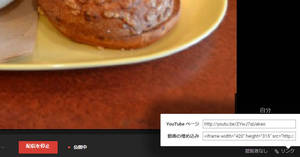
実際にYouTubeで配信を確認したり
コメントをチェックしながら配信をしたい場合は
ハングアウトの右下リンクをクリックして
YouTubeページのリンクから確認できます。
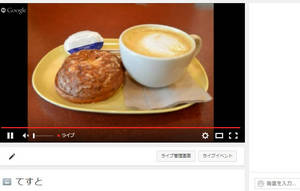
こちらを見ながら配信をする場合は
YouTubeページで表示されているYouTubeのプレーヤーを
ミュートにするか、イヤホンを使うといいかなと思います。
喋った声 + 配信されたスピーカーの音声を
マイクが二重でひろうので注意ですね。
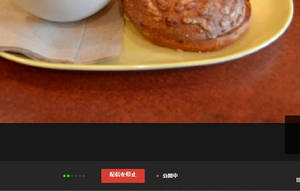
配信を終了する際は、
「配信を停止」をクリックします。
こんな感じですが、簡単な配信ならこれですぐにできそうですね!